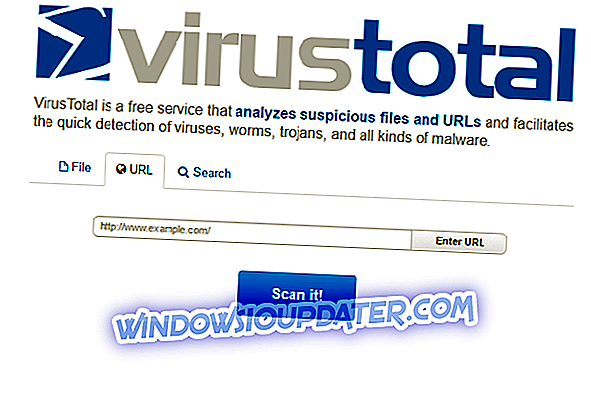Jak odstraním možnost Spustit v aplikaci Office 2010, 2013, 2016?
- Zakázat službu Click-to-run ze služby
- Stáhněte si verzi sady Office, která není klepnutím spouštěna
- Zakázat spouštění z ovládacího panelu
- Zakažte funkci Click-to-run pomocí Správce úloh
Click-to-Run je technologie pro streamování a virtualizaci od společnosti Microsoft, která pomáhá zkrátit čas potřebný k instalaci sady Office. V podstatě můžete začít používat produkt sady Office před instalací celého produktu do počítače. Aktualizace sady Microsoft Office jsou také rychlejší a programy nainstalované pomocí funkce Click-and-Run jsou virtualizovány, takže nejsou v konfliktu s jinými aplikacemi. Pokud však služba Office Click-to-Run neodpovídá vašim potřebám a chcete ji odinstalovat, postupujte podle kroků popsaných níže.
Nejdříve byste měli zkontrolovat, zda je v systému nainstalován systém Office Click-to-Run nebo ne. Chcete-li to provést, klepněte na nabídku Soubor a klepněte na příkaz Nápověda a vyhledejte aktualizace Click-to-Run. Pokud vidíte aktualizace Click-to-run, pak je nainstalován v počítači.
Jak mohu odebrat sadu Office Click-to-run?
Řešení 1: Zakázat službu Click-to-run
- Chcete-li spustit aplikaci Spustit, stiskněte klávesu Windows + R
- Zadejte services.msc a stiskněte OK

- Klepněte pravým tlačítkem myši na službu Microsoft Office Click-to-Run a vyberte příkaz Vlastnosti

- Na kartě Obecné přejděte na položku Typ spouštění, vyberte nabídku a vyberte možnost Zakázat
- Klepněte na tlačítko OK a restartujte počítač
Řešení 2: Stáhněte si verzi sady Office, která není spuštěna
- Navštivte stránky, kde jste zakoupili Office a přihlaste se pomocí svého živého ID
- Klepnutím na položku Můj účet v horní části domovské stránky získáte přístup ke stažení ve službě Office
- Klikněte na odkaz ke stažení pro sadu, kterou jste si zakoupili, a potom klepněte na tlačítko Upřesnit možnosti v části Stáhnout
- Je uvedena verze sady Office, která není produktem Office Click-to-Run a nevyžaduje, aby byla jednotka Q: k dispozici
Řešení 3: Zakázat spuštění z ovládacího panelu
- Klepněte na tlačítko Start a přejděte na příkaz Ovládací panely
- Klikněte na položku Programy a funkce
- Klikněte na Odinstalovat nebo změnit program
- V seznamu nainstalovaných programů klepněte na položku Microsoft Office Click-to-Run

- Klikněte na Odinstalovat
- Po zobrazení výzvy k odebrání všech aplikací, které byly nainstalovány klepnutím na tlačítko Spustit, klepněte na tlačítko ANO
Řešení 4: Zakázat funkci Click-to-run pomocí Správce úloh
- Stiskněte klávesu Windows + X
- Zvolte Správce úloh
- Přejděte na kartu Spuštění
- Klikněte na Click-to-Run a vyberte Disable
- Restartujte počítač
Vzhledem k tomu, že funkce Click-to-Run poskytuje aktualizaci sady Office a je důležitou součástí sady Microsoft Office, není vhodné odinstalovat službu Click-to-Run. Nicméně, pokud máte stále důvody, proč to udělat, doufám, že se vám bude hodit řešení popsaná výše. Mějte však na paměti, že byste měli vždy aktualizovat svůj software, protože mnoho aktualizací obsahuje bezpečnostní záplaty, které jsou velmi důležité pro udržení bezpečnosti dat.